Photoshop で 特定のレイヤーだけに補正・効果をかける方法
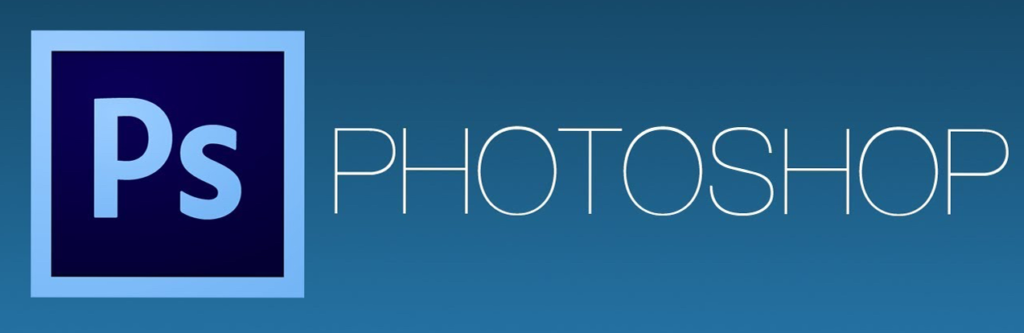
Photoshop で 特定のレイヤーだけに補正・効果をかける方法
Photoshopで写真を色調補正すると、全てのレイヤーに効果がかかってしまいます。
特定のレイヤーにのみ効果をかける方法をご紹介します。
環境
OS:macOS HighSierra 10.13.3
Photoshop:CC 19.1.0
元の写真
空の写真レイヤーに、飛行機の写真レイヤーが重なっている状態。(赤枠)
色調補正をかけてみる
色調補正(カラーバランス)を飛行機レイヤーだけに反映させる
方法は2つ。簡単なのは属性ペインの下のボタンを押す。
すると直下のレイヤーだけの効果に切り替わります。
この通り。
また、効果を外す場合も同じボタンを押すと解除されます。
まとめ
今回説明した方法が一番わかりやすく、また忘れにくい方法です。
もう一つの方法を紹介します。お好きな方法でどうぞ。
もうひとつの方法
[alt]キーを押しながらポインタをレイヤーの境目に持っていくと以下のようにアイコンが表示されます。
このアイコンの状態でクリックすると、上のレイヤー効果が直下のレイヤーにのみかかる設定に切り替わります。
外す場合も同様の操作です。状況に合わせて使い分けたいですね。
最後までご覧いただき有難うございました。
コメント
この記事へのトラックバックはありません。


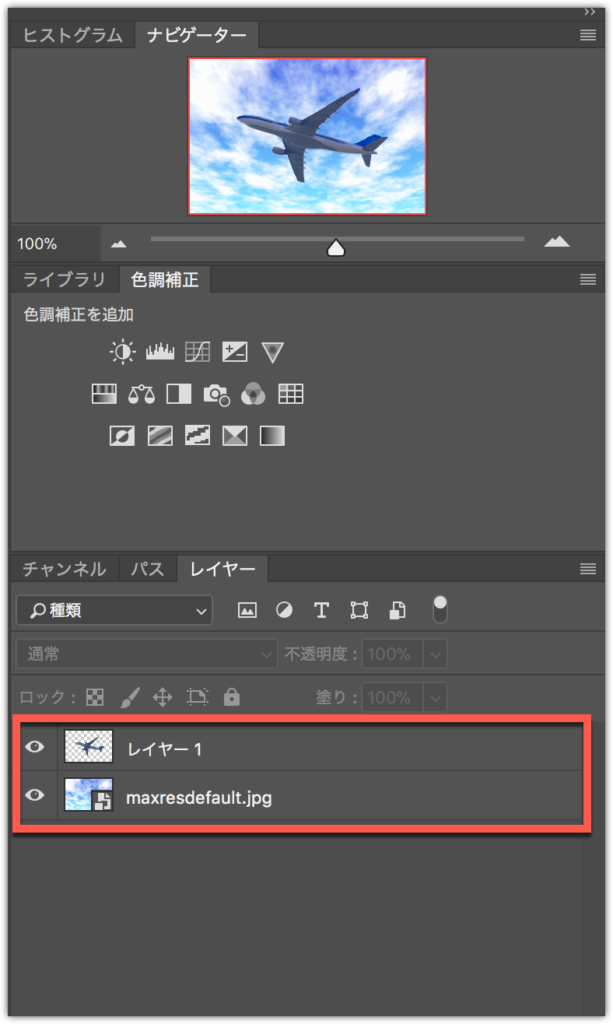

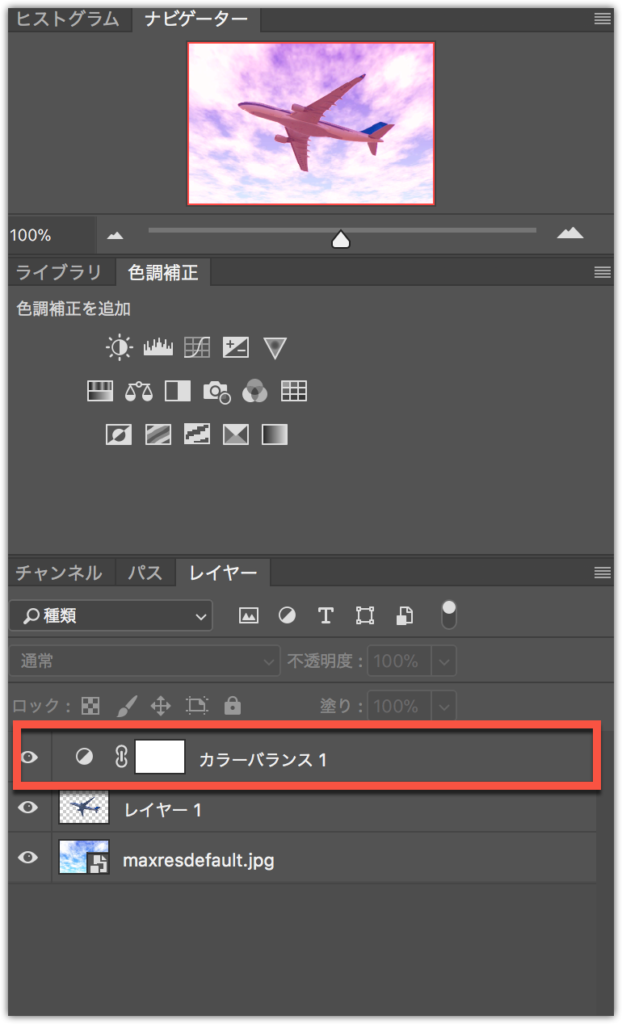
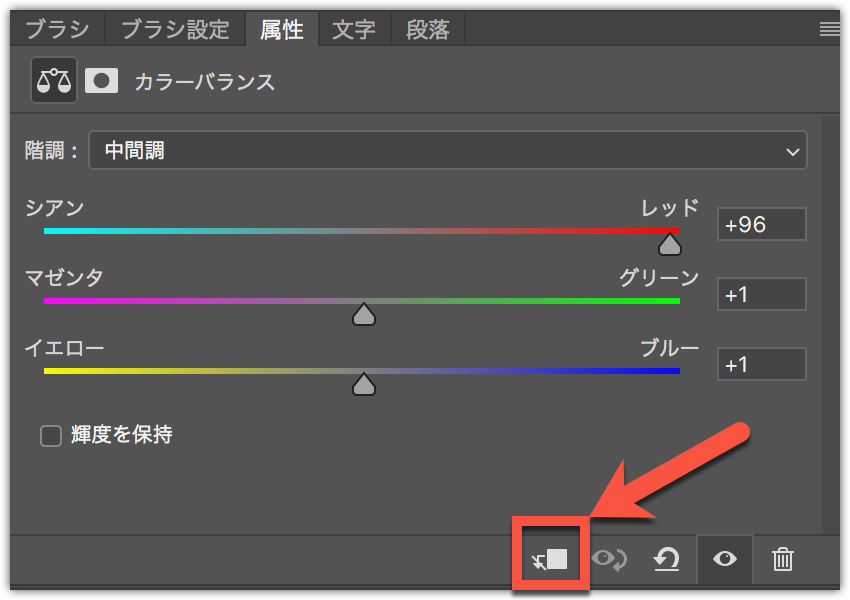
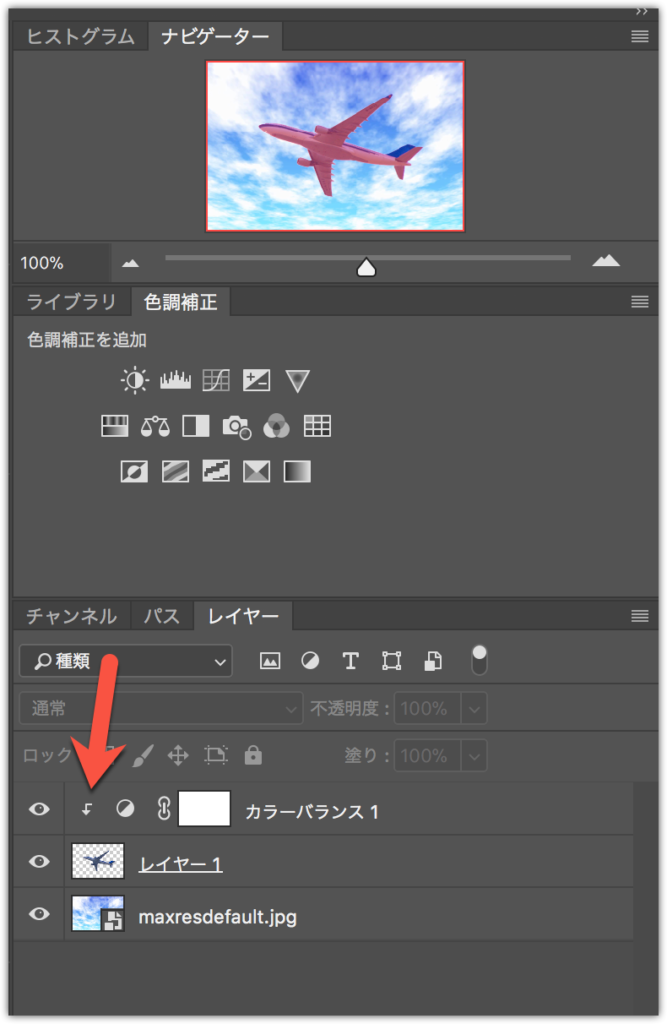

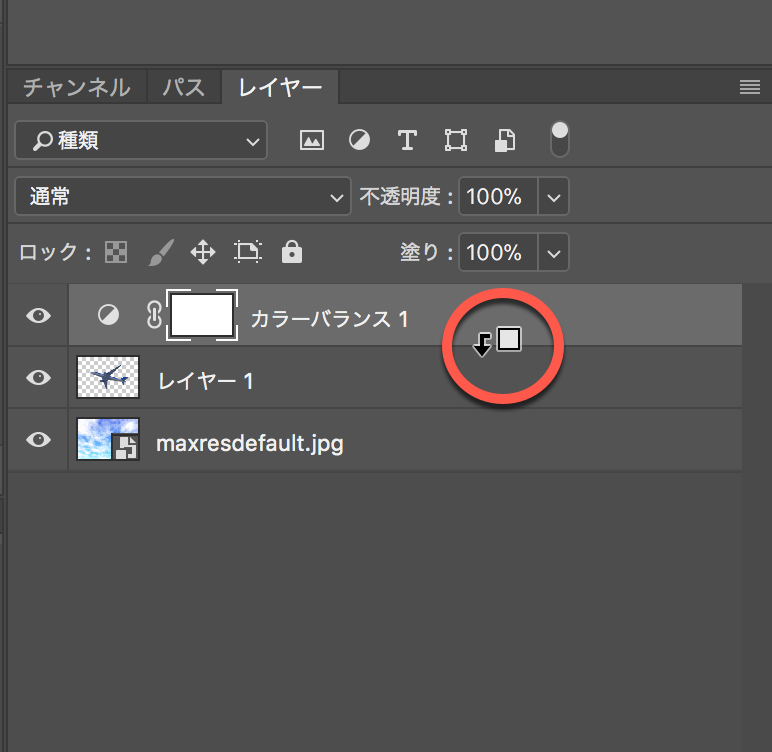









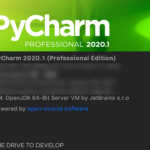
この記事へのコメントはありません。